Formulario de Pagos a Proveedores
El formulario de Pagos/Abonos a Proveedores tiene los siguientes campos y opciones:
BOTONES DEL FORMULARIO:
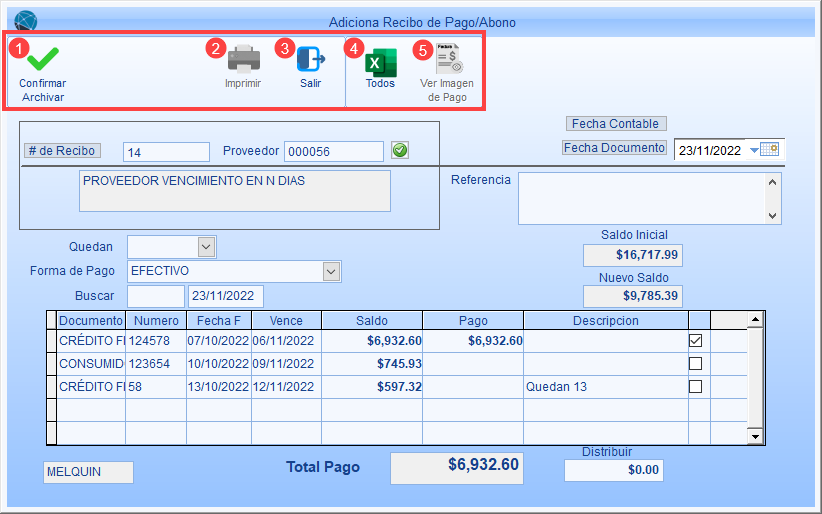
 Confirmar: Con este botón se guardará el nuevo recibo de pago o abono a proveedores cuando haya sido elaborado. Su acceso rápido es la tecla F5.
Confirmar: Con este botón se guardará el nuevo recibo de pago o abono a proveedores cuando haya sido elaborado. Su acceso rápido es la tecla F5.
 Imprimir: Este botón se utiliza para imprimir el documento; sin embargo, no se puede imprimir un documento nuevo o sin guardar, por lo que en la ventana de Adiciona Recibo de Pago/Abono lo verá deshabilitado, mientras que en la ventana de Ver/Modifica Recibo de Pago/Abono existente, estará disponible. Su acceso rápido es la tecla F8.
Imprimir: Este botón se utiliza para imprimir el documento; sin embargo, no se puede imprimir un documento nuevo o sin guardar, por lo que en la ventana de Adiciona Recibo de Pago/Abono lo verá deshabilitado, mientras que en la ventana de Ver/Modifica Recibo de Pago/Abono existente, estará disponible. Su acceso rápido es la tecla F8.
 Salir: Sale de la ventana o cierra el formulario sin guardar los cambios. En todo caso, le preguntará si quiere está seguro que desea salir sin guardar. Su acceso rápido es la tecla F9.
Salir: Sale de la ventana o cierra el formulario sin guardar los cambios. En todo caso, le preguntará si quiere está seguro que desea salir sin guardar. Su acceso rápido es la tecla F9.
 Todos: Permite exportar el contenido del recibo de pago o abono a proveedores hacia una hoja de cálculo en Excel.
Todos: Permite exportar el contenido del recibo de pago o abono a proveedores hacia una hoja de cálculo en Excel.
 Ver imagen de Pago: Permite ver la imagen o fotografía digital almacenada del recibo de pago o abono a proveedores. En la ventana de Adiciona Recibo de Pago/Abono lo verá deshabilitado, mientras que en la ventana de Ver/Modifica Recibo de Pago/Abono existente, estará disponible.
Ver imagen de Pago: Permite ver la imagen o fotografía digital almacenada del recibo de pago o abono a proveedores. En la ventana de Adiciona Recibo de Pago/Abono lo verá deshabilitado, mientras que en la ventana de Ver/Modifica Recibo de Pago/Abono existente, estará disponible.
|
IMPORTANTE: Los pagos o abonos a proveedores NO SE PUEDEN MODIFICAR. En la ventana de Ver/Modifica Recibo de Pago/Abono el botón Confirmar/Modificar aparece bloqueado (A). |
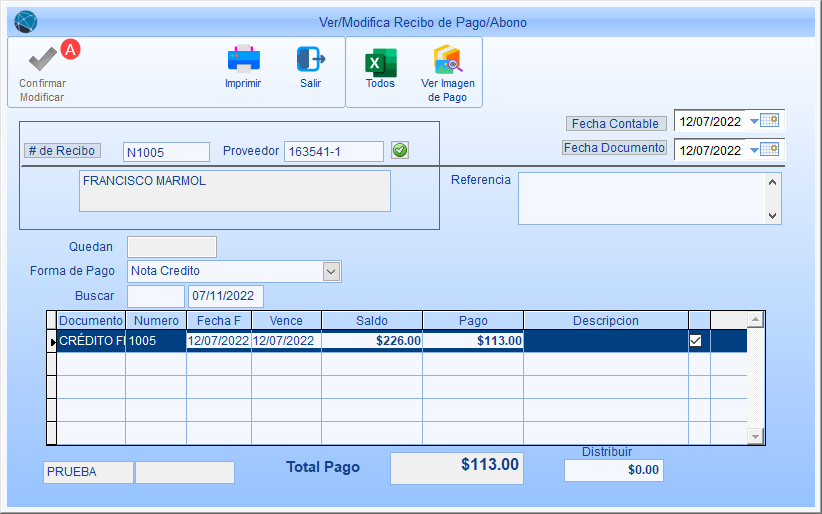
ENCABEZADO DEL FORMULARIO:

- Número Correlativo: El número correlativo del recibo de pago o abono. Si se ha configurado en los Parámetros, aparecerá automática y secuencialmente, pero puede ingresarlo manualmente.
- IdCliente: La ID del proveedor a nombre de quién se elaborará el recibo de pago o abono. Puede ingresar la ID del cliente manualmente si la conoce, o bien, utilizar el botón de búsqueda a la derecha del campo. Recuerde que el proveedor ya debe estar registrado en el respectivo fichero de proveedores y tener documentos de compras pendientes de pago (saldo de cuentas por pagar).
- Nombre del Proveedor: Muestra el nombre del proveedor según la ID que ha ingresado.
- Fecha Contable: Fecha de registro del recibo de pago o abono que se configura para definir el periodo (mes) en el que será contabilizado. Por su naturaleza de control interno, puede ser de una fecha posterior a la del documento. No se puede ingresar una fecha anterior.
- Fecha de Documento: Fecha de elaboración y registro del recibo de pago o aobno.
- Referencia: Ingresa cualquier información adicional, observaciones o notas relativas al pago o abono registrado.
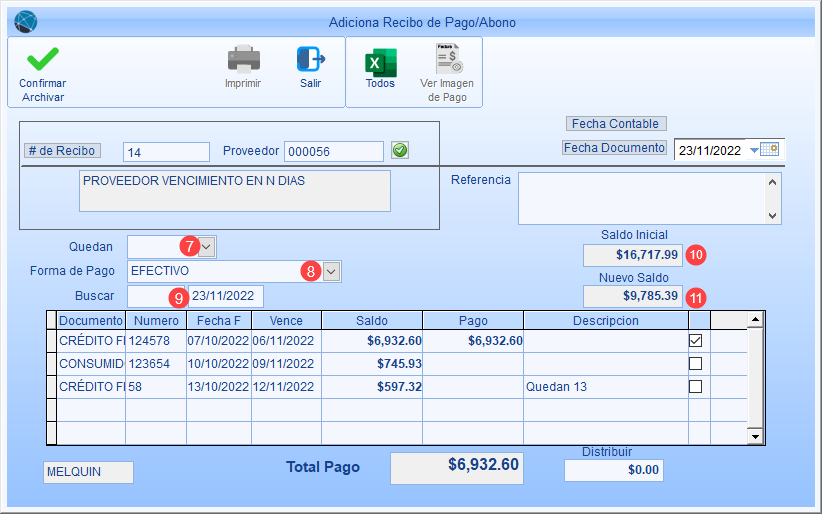
- Quedan: Si al proveedor se le entregó anteriormente documentos de Quedan por los documentos de compra pendientes de pago, puede filtrar los documentos asociados a cada Queda, al seleccionarlo de la lista. En el detalle aparecerán solo los documentos pendientes de cancelar, según el documento de Quedan que va a procesar.
- Forma de Pago: Especifica la forma en que se entregarán los fondos del pago o abono registrado. Por defecto, en la ventana Adiciona Recibo de Pago/Abono siempre se mostrará EFECTIVO, pero puede seleccionar la que corresponda según la transacción.
- Buscar: Permite filtrar en el detalle de los documentos pendientes de pago ya sea por número o por una fecha específica.
- Saldo Inicial: Muestra el saldo total actualizado de la cuenta del proveedor antes de elaborar el recibo de pago o abono.
- Nuevo Saldo: Muestra el nuevo saldo que quedará tras el registro del pago o abono, restándole al saldo inicial el total de pago según el recibo.
DETALLE DEL FORMULARIO:
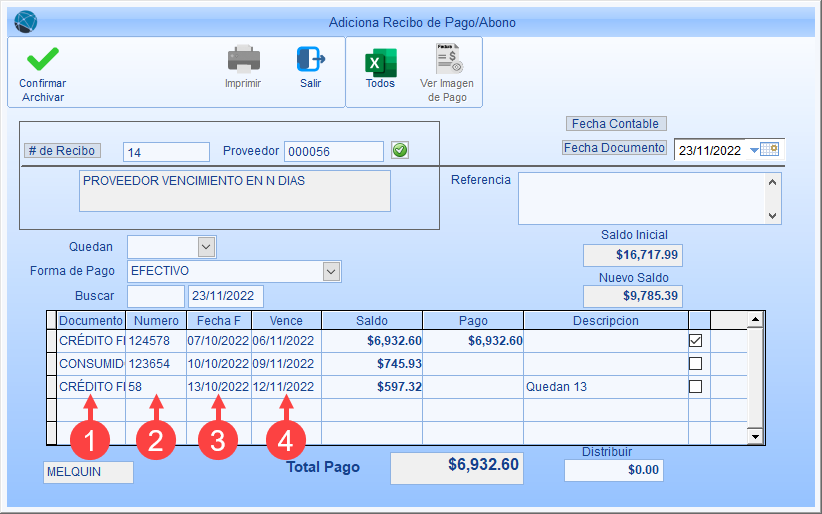
- Documento: Tipo de documento de compras que genera el saldo en la cuenta del proveedor: factura consumidor final, comprobante de crédito fiscal, etc.
- Número: Número del documento de compras que genera el saldo en la cuenta del proveedor.
- Fecha F: Fecha de facturación o de elaboración del documento de compras que genera el saldo en la cuenta del proveedor.
- Vence: Fecha de vencimiento del documento de compras que genera el saldo en la cuenta por pagar del proveedor.
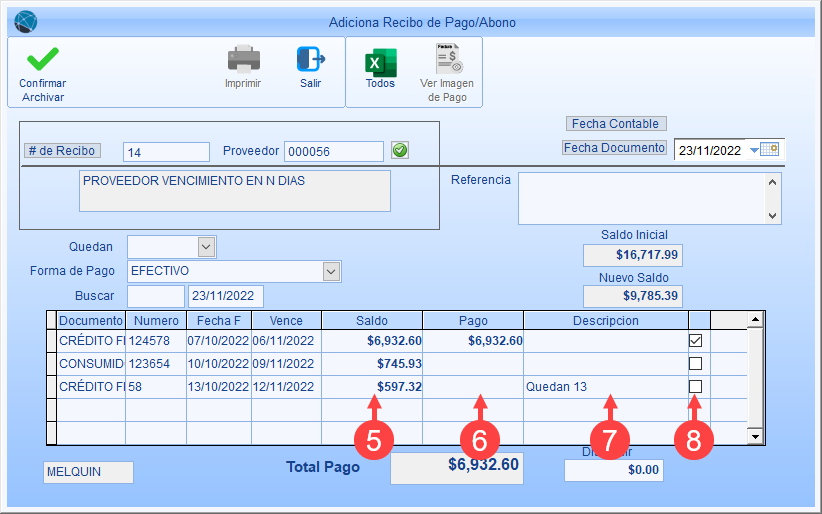
- Saldo: Monto pendiente por pagar del documento de compras. Será diferente del total si anteriormente se han aplicado abonos sobre el documento.
- Pago: Se ingresa manualmente el monto del pago o abono entregado que corresponde a cada documento de compra con saldo en la cuenta del cliente. Puede ingresar cantidades a uno o varios a la vez, según el valor de la transacción, y la suma de esta columna la verá reflejada en el campo Total Pago.
- Descripción: Permite agregar una especificación para el pago o abono aplicado al documento de compras.
- Selección de documento a cancelar: Permite seleccionar el documento de compras al que se le aplicará un pago total del saldo pendiente, automáticamente llena la columna Pago con el valor de la columna Saldo de ese documento. Puede seleccionar uno o varios a la vez, según el valor de la transacción.
PIE DEL FOMULARIO:
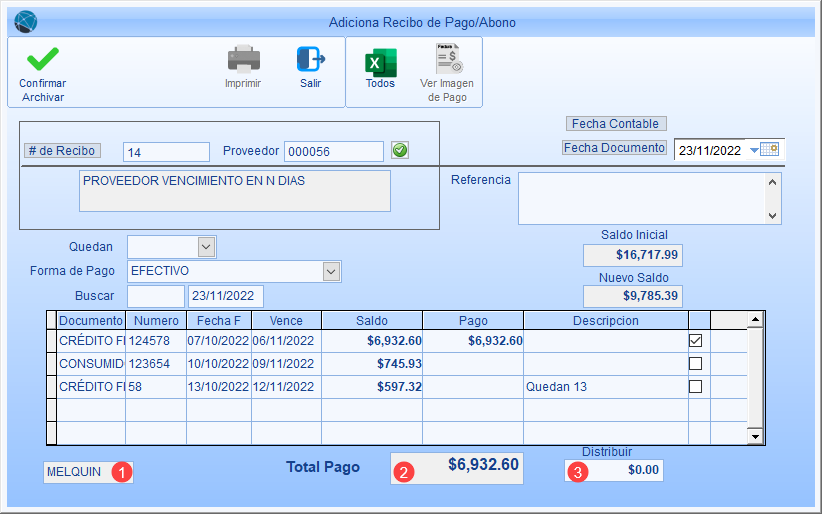
- Usuario: Nombre del usuario que ingresó al sistema el recibo de pago o abono al proveedor.
- Total Pago: Muestra el total del pago o abono entregado al proveedor. Corresponde a la suma de los valores de la columna Pago, según los documentos de compras a los que se les aplicó pago o abono.
- Distribuir: Divide o distribuye de forma automática el total del abono de un monto específico sobre los documentos que alcance a cubrir en base a su saldo y morosidad.
